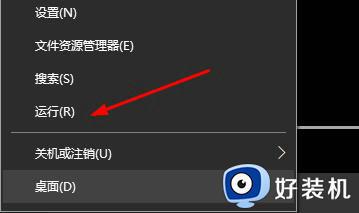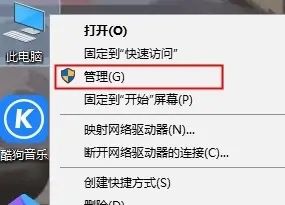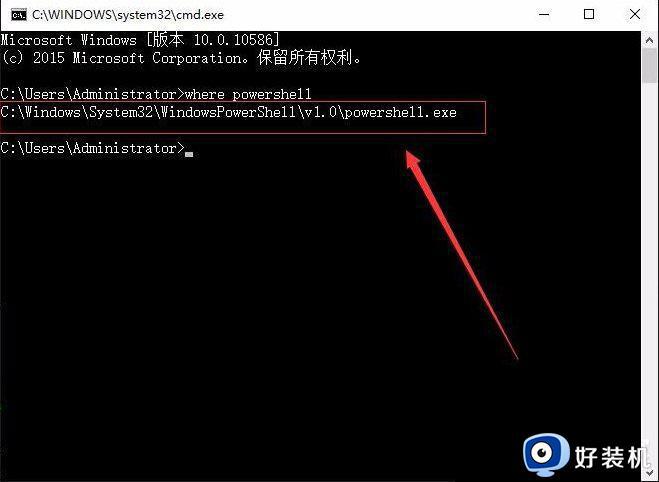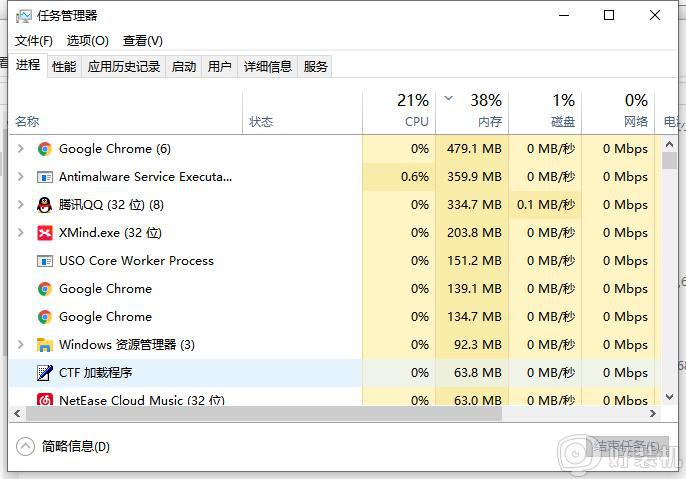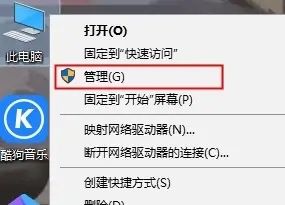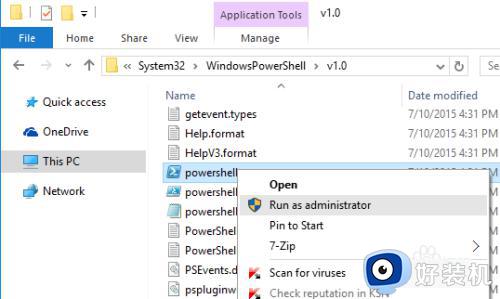win10开始菜单点击无效怎么回事 win10左下角开始菜单打不开如何修复
时间:2022-07-15 14:00:13作者:huige
我们很多操作都是需要通过开始菜单来进入的,比如要关机或者休眠的话,就要通过开始菜单的关机选项来进行操作,不过最近有win10系统用户发现开始菜单点击无效,根本就无法打开,不知道要怎么办,针对此问题,现在就给大家带来win10左下角开始菜单打不开的详细修复方法。
具体解决方法如下:
1、右键此电脑,然后点击管理。

2、找到“服务和应用程序”,然后双击打开进入。
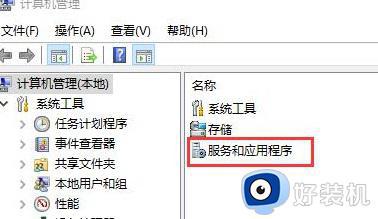
3、然后双击打开“服务”。
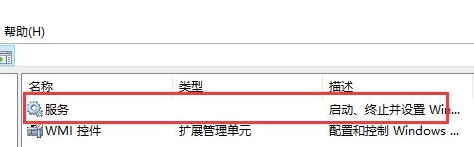
4、然后下翻,找到“User Manager”,并双击打开。
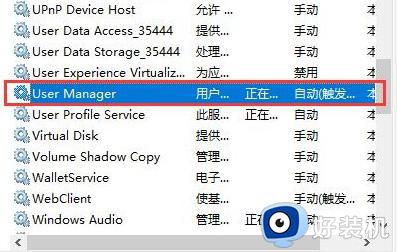
5、将启动类型调整为自动,然后点击应用,重启电脑就能够解决这个问题了。
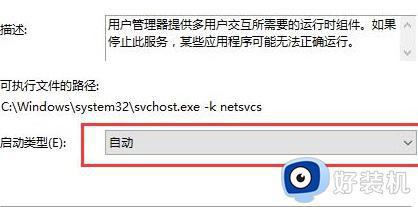
上面给大家讲解的便是win10开始菜单点击无效的详细解决方法,有碰到相同情况的小伙伴们可以学习上述方法来进行解决。